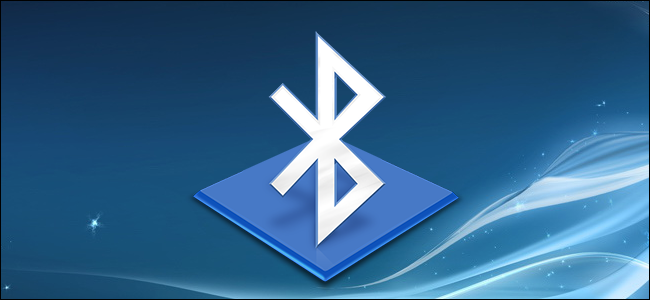
带有蓝牙无线电的无线设备必须先相互“配对”,然后才能通信。这包括使它们可被发现,并可能输入PIN。
配对过程使用“蓝牙配置文件”,并且每个设备都必须兼容。例如,你只能将鼠标或键盘与专为与该类型的附件配合使用而设计的设备配对。
将附件或设备置于发现模式
相关:不只是头戴式耳机:蓝牙可以做的5件事
为了节省电池电量,带有蓝牙功能的设备不会不停地广播它可用。即使您在启用蓝牙的设备附近安装了启用蓝牙的附件,在您将它们设置为发现模式之前,它们也无法看到对方。然后,该设备将被其他设备“发现”--持续几分钟。
首先,将要使用的附件置于发现模式。具体的操作方式取决于配件。如果您有头戴式耳机,可能需要按住头戴式耳机上的按钮几秒钟,直到指示灯开始闪烁。键盘或鼠标可能有类似的按钮,您可能需要按下或按住。扬声器的遥控器上可能有一个蓝牙按钮,使其进入蓝牙发现模式。其他用户在您打开它们后,默认情况下可能会进入发现模式。指示灯可能会闪烁,指示设备处于发现模式。它只会在几分钟内保持可被发现的状态。
不确定如何将您的附件设置为发现模式?请查阅其手册,查看制造商的网站,或执行网络搜索以获取说明。

如果您使用的是智能手机、平板电脑或计算机,也可以将其设置为可被发现。在iPhone、iPad或Android设备上,只需打开蓝牙设置屏幕-只要打开该屏幕,就可以发现您的设备。在Mac上,只需打开蓝牙设置屏幕。在Windows上,您需要在控制面板中搜索蓝牙,单击“更改蓝牙设置”,然后启用“允许蓝牙设备找到这台电脑”选项。
请注意,如果要从设备进行连接,则不需要将设备设置为可发现。仅当您连接到设备时,才需要使其可被发现。例如,假设您想要将耳机连接到您的Android手机-您只需要使耳机可被发现,而不是Android手机。
但是,比方说你想把一部Android手机连接到你的电脑上-你需要让Android手机变得可被发现。
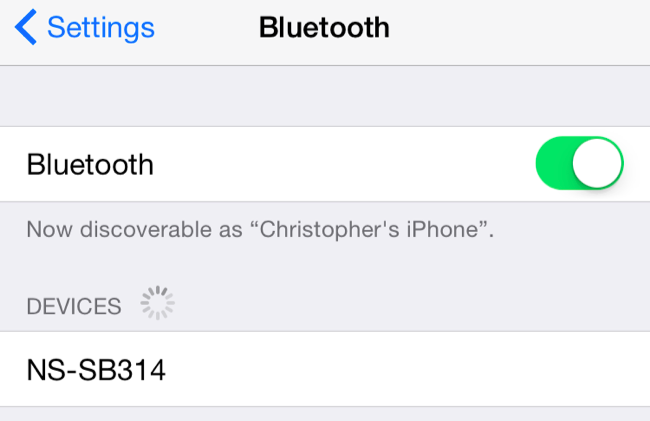
查看附近的可发现设备列表
相关:如何将蓝牙添加到您的计算机
现在,转到智能手机、平板电脑、电脑、音乐播放器或您想要连接蓝牙附件的任何其他设备。查找蓝牙设置或设备屏幕。此屏幕将显示处于发现模式的附近蓝牙设备以及与该设备配对的设备的列表。
确保设备上的蓝牙硬件已实际启用。您将经常在蓝牙设置区域中看到切换。
例如,以下是如何在流行的操作系统上执行此操作:
iPhone和iPad:打开设置应用程序,点击顶部附近的蓝牙。名单中的。 Android:打开“设置”屏幕,然后点击“无线和网络”下的“蓝牙”选项。 Windows:打开“控制面板”,然后单击“设备和打印机”下的“添加设备”。您将在您附近看到可发现的蓝牙设备。要做到这一点,您的计算机中需要蓝牙硬件,但是您可以随时将蓝牙添加到您的计算机中。 Mac OS X:单击Apple菜单,然后选择系统首选项。单击系统首选项窗口中的蓝牙图标。 Chrome OS:点击屏幕右下角的状态区域。在出现的弹出窗口中单击蓝牙状态。 Linux:这取决于您的Linux发行版和桌面。在Ubuntu的Unity桌面上,单击屏幕右上角的齿轮菜单,选择系统设置,然后单击系统设置窗口中的蓝牙图标。 其他设备:无论您使用的是音乐播放器还是视频游戏机,您通常都可以进入设备的设置屏幕并查找“蓝牙”选项。
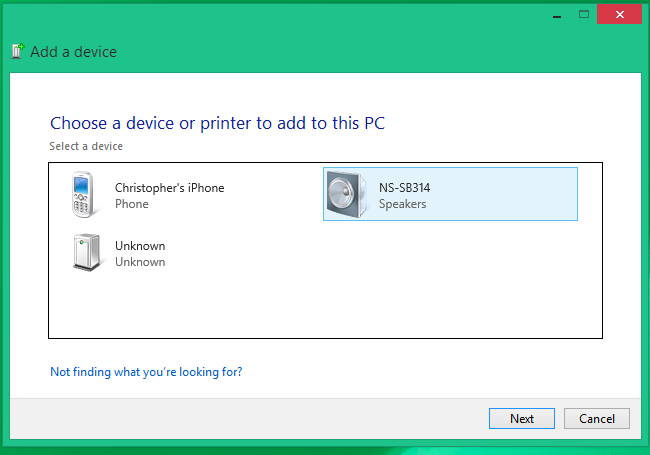
将设备配对并输入PIN
在列表中选择要连接的可发现设备。根据设备及其安全设置,您可能需要输入PIN码才能配对设备。如果您需要PIN码,它应该显示在设备的屏幕上。例如,如果您将手机与计算机配对,您将在手机屏幕上看到PIN,您必须将其键入计算机。
有时您可能不必键入PIN。相反,您可能只会看到两台设备上都显示了PIN。在继续之前,只需确保每个设备显示相同的PIN码即可。
在某些情况下,即使您的设备无法显示PIN,也可能会要求您输入PIN。例如,在与蓝牙耳机或扬声器配对时,可能会要求您输入PIN。输入代码“0000”通常会起作用。如果没有,您可能需要检查设备的文档(或执行网络搜索)以找到它需要的PIN。
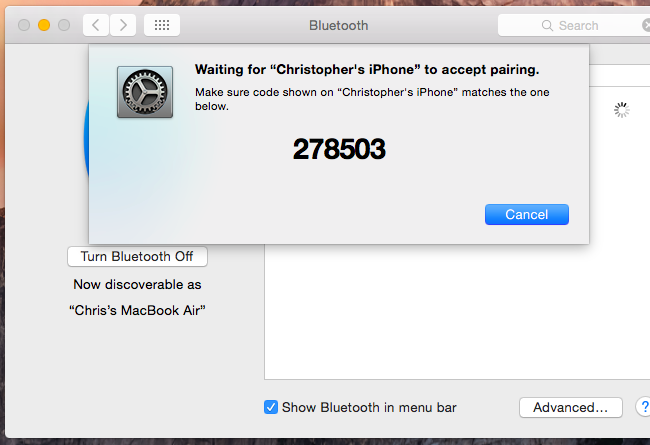
默认情况下,设备配对后,当它们都通电并启用蓝牙时,它们将自动看到对方并进行通信。
当您想要再次将附件和设备一起使用时,您应该不必将它们重新配对。只有当你告诉你的设备忘记彼此,或者将耳机与另一台设备配对时,你才需要这样做。
图片来源:Flickr上的威廉·胡克(William Hook)